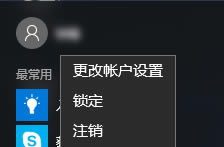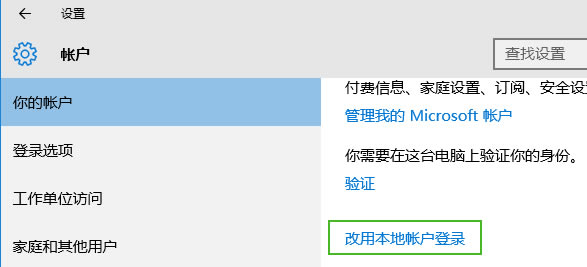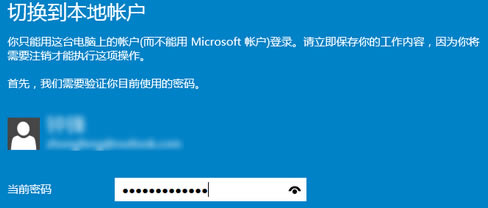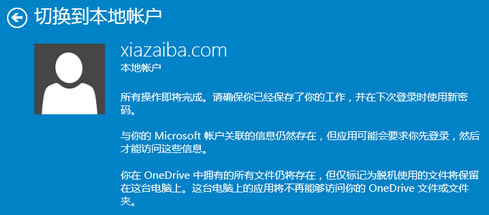win10系统在线账户如何切换到本地账户登陆
发布时间:2024-04-03 文章来源:深度系统下载 浏览:
| windows10的账户在传统的本地账户上又新增了一个可以同步设置、日历等数据的微软在线账户(Microsoft账户),但本地账户已经能够满足我们的大部分需求了,如果安装的时候就启用了微软在线账户,那么Win10要怎么切换到本地账户呢? Win10本地/在线账户切换步骤1.依次点击桌面左下角的开始菜单按钮 > 点击菜单左上角的用户名 > 更改账户设置。
2.在账户设置【你的账户】点击【改用本地账户登录】。
3.输入微软在线账户的密码,点击下一步。
4.输入用户名、密码(可以不输)、密码提示(设置了密码就必须填),然后点击下一步。
5.最后一步点击“注销并完成”按钮即可切换到本地账户。
|
相关文章
本类教程排行
系统热门教程
本热门系统总排行